
Vad du ska veta
- Att avbryta: Visa Switcher > Kalender > välj möte. I Möte flik> Avbryt möte > ge en anledning> Skicka avbokning.
- Återkommande möten: Kalender > välj möte> Bara den här. Möte Förekomst > Avbryt möte > Radera. Ange en anledning> Skicka.
- Så här planerar du om: Öppna kalendern och välj mötet. Ändra alla detaljer och ge en förklaring. Tryck Skicka uppdatering.
Den här artikeln förklarar hur du avbryter möten i Outlook, inklusive återkommande möten, borttagning av deltagare och omplanering. Instruktionerna i den här artikeln gäller Outlook för Microsoft 365, Outlook 2019, Outlook 2016 och Outlook 2013.
Avbryt ett möte
Så här avbryter du ett möte och tar bort det från kalendern i Outlook-skrivbordsappen:
-
Gå till Visa Switcher och välj Kalender.
-
Hitta mötet i kalendern och dubbelklicka på mötet.
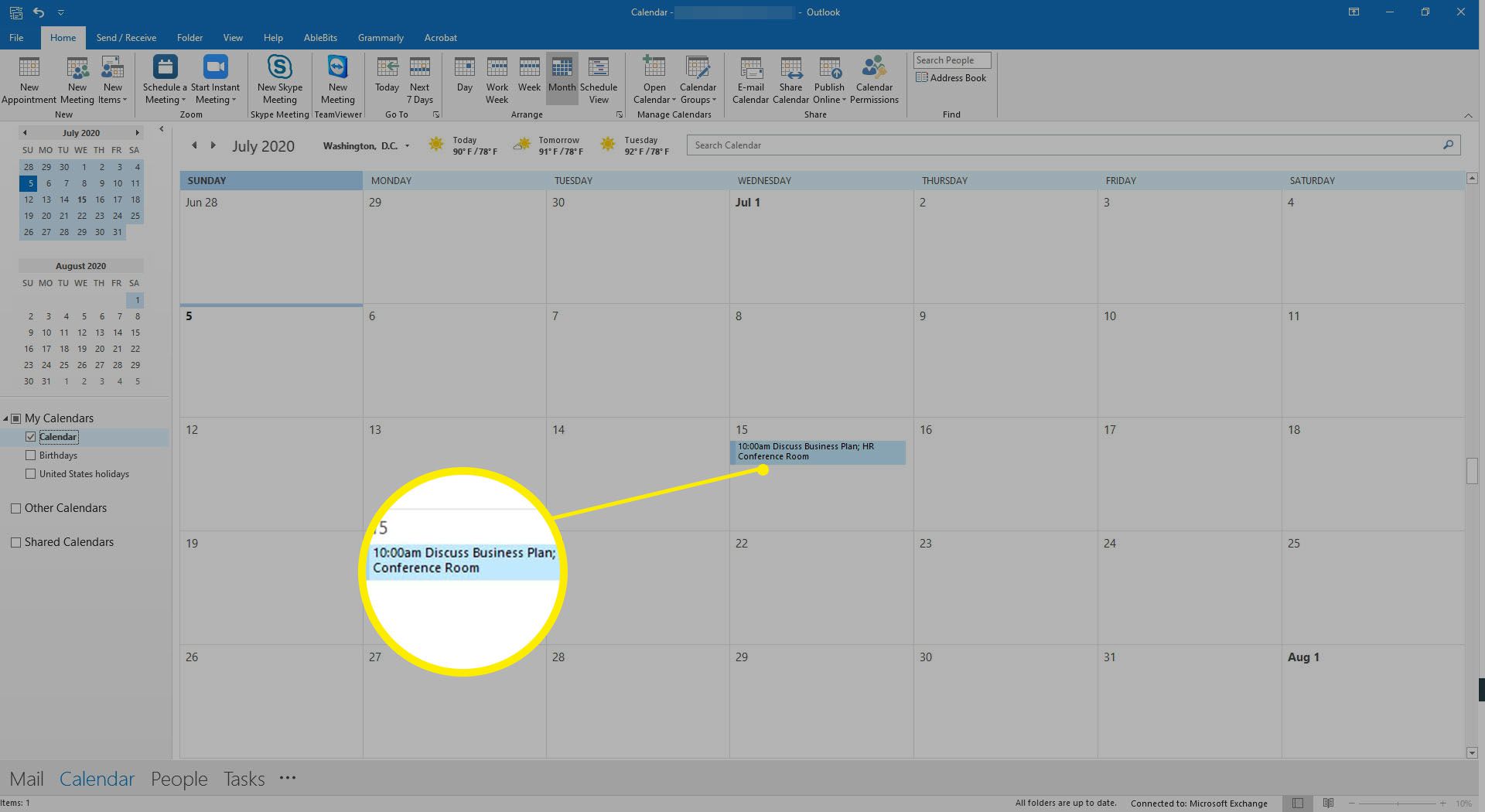
-
Gå till mötesinbjudan Möte och välj Avbryt möte. Mötesinbjudan ändras till en avbokning av mötet.
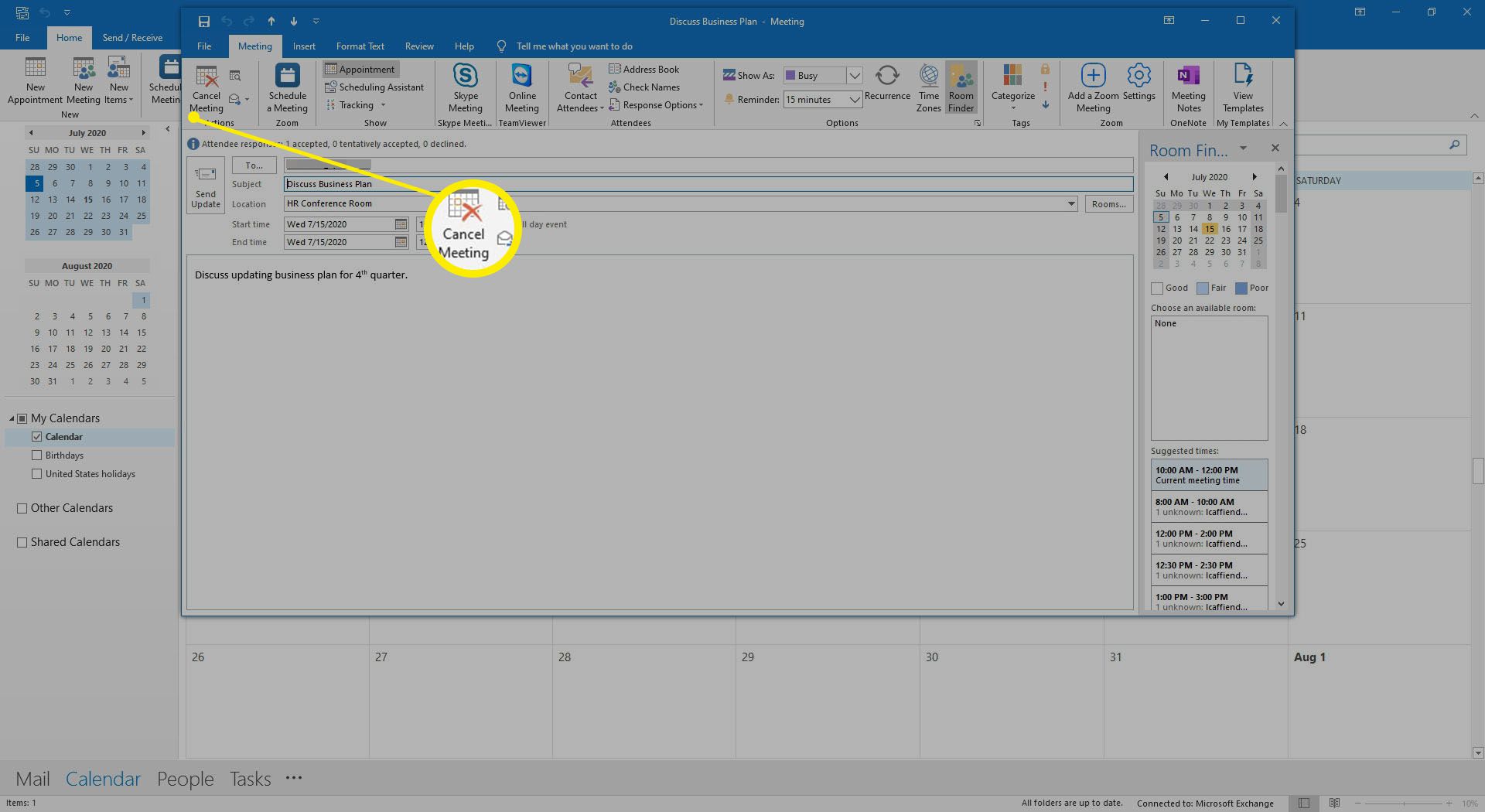
-
I mötesavbrottet anger du ett meddelande som förklarar anledningen till att mötet avbröts.
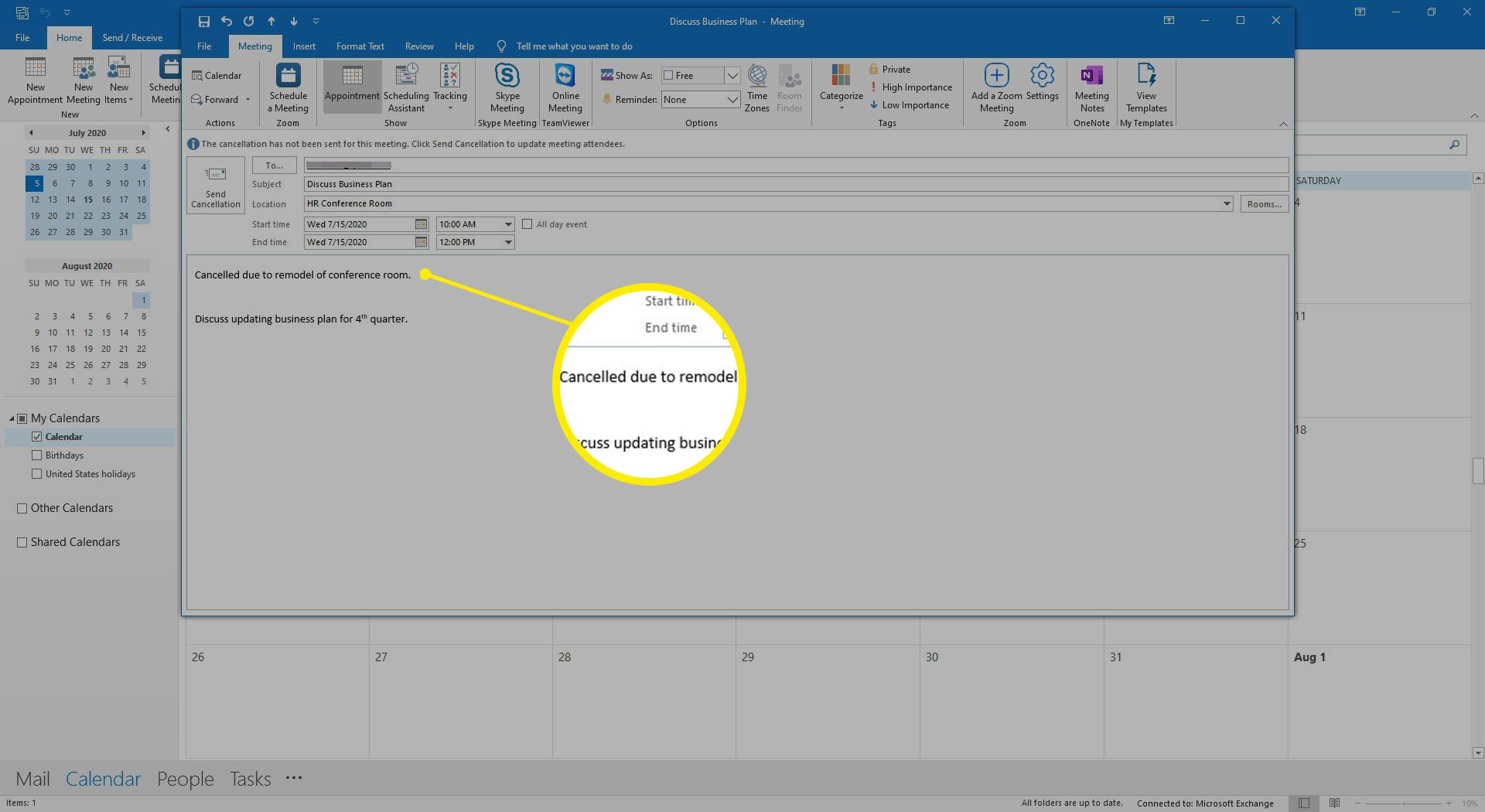
-
Välj Skicka avbokning.
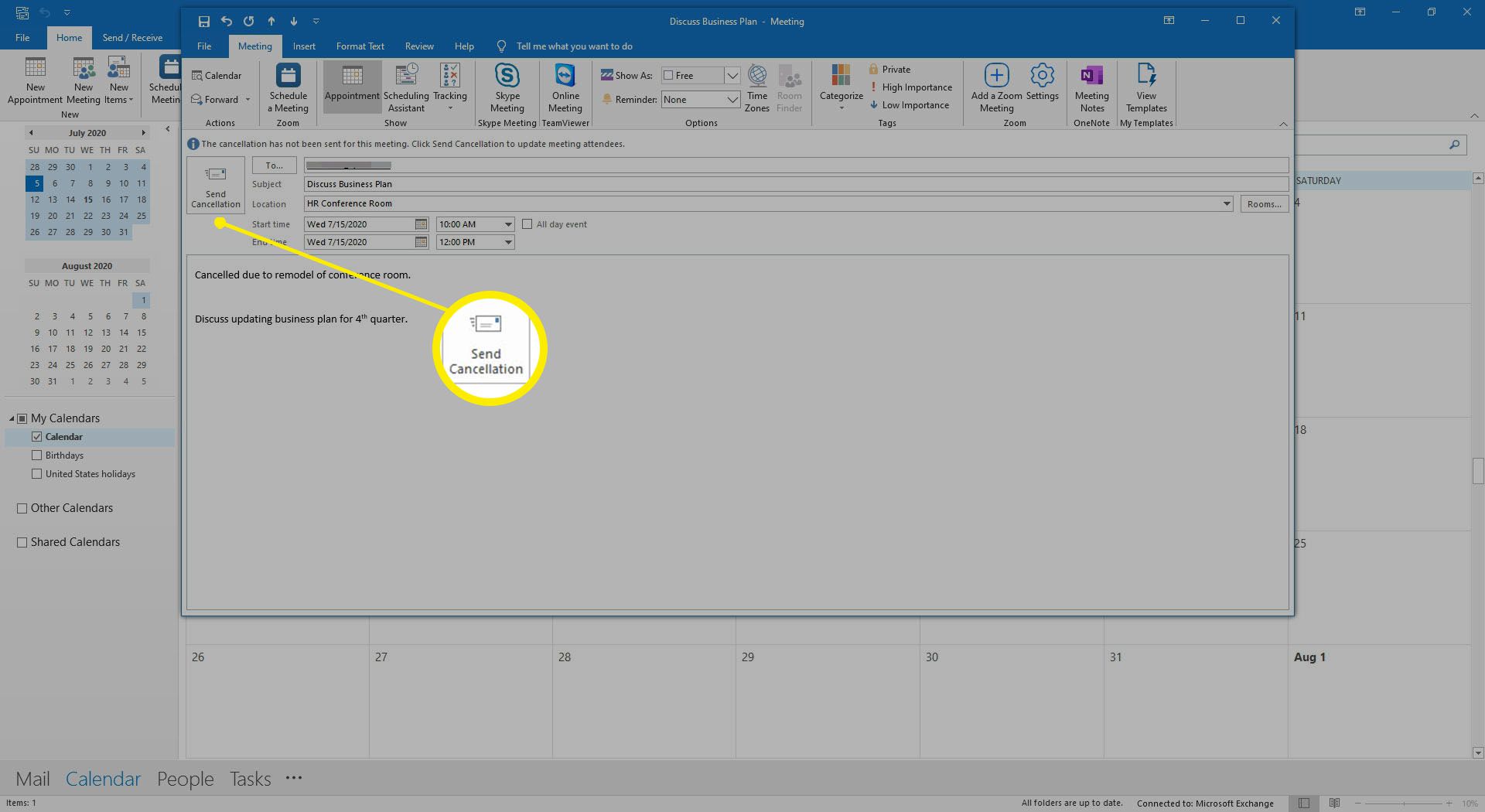
-
Mötet tas bort från kalendern och deltagarna får ett e-postmeddelande om avbokningen, precis som om en mötespåminnelse.
Avbryt ett enskilt återkommande möte
När du bara behöver avbryta ett möte i en uppsättning återkommande möten, välj det mötet i kalendern för att ta bort det. Så här avbryter du ett enskilt möte i en uppsättning återkommande möten:
-
Gå till kalendern och välj det återkommande mötet du vill avbryta.
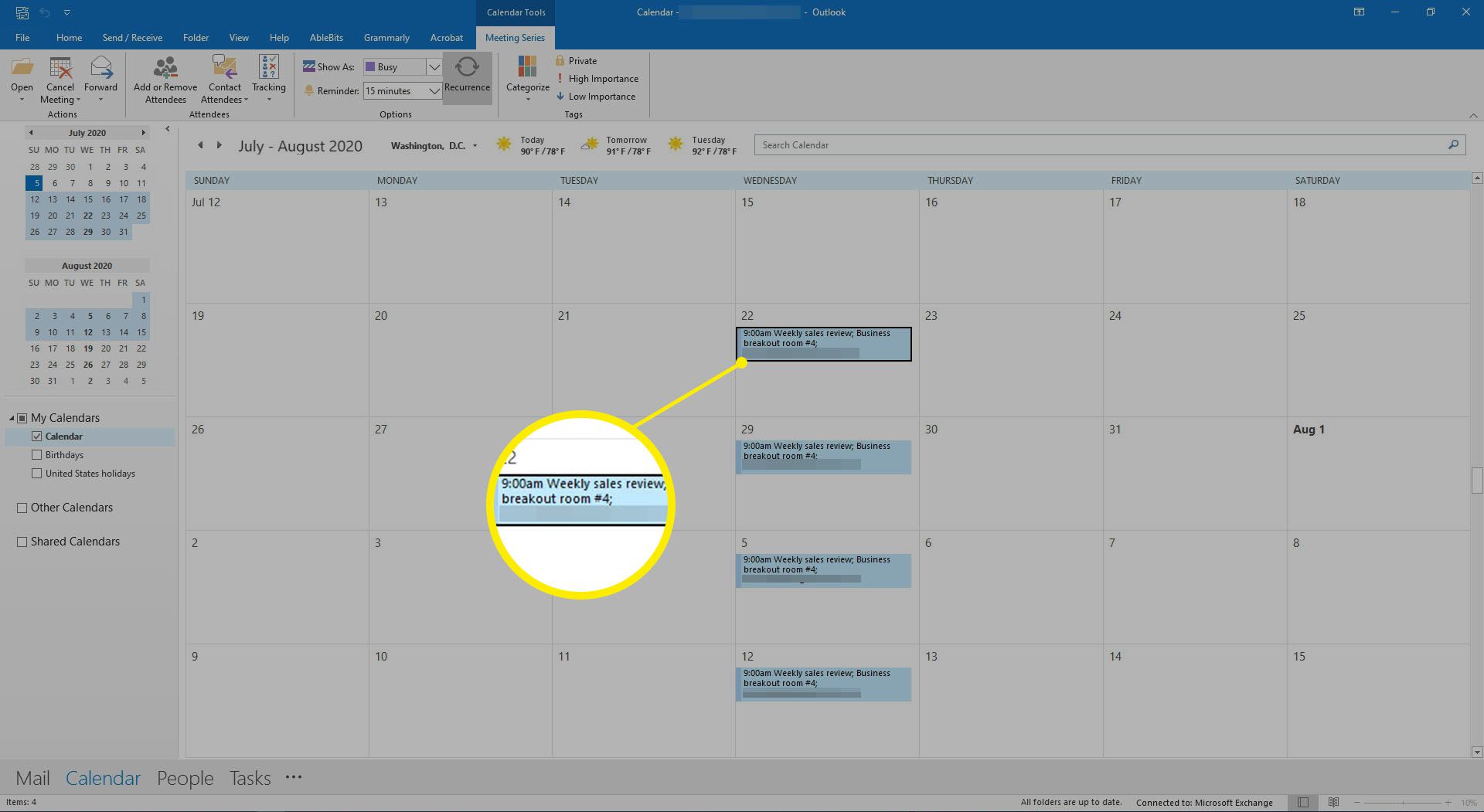
-
Välj när du uppmanas till det Bara den här.
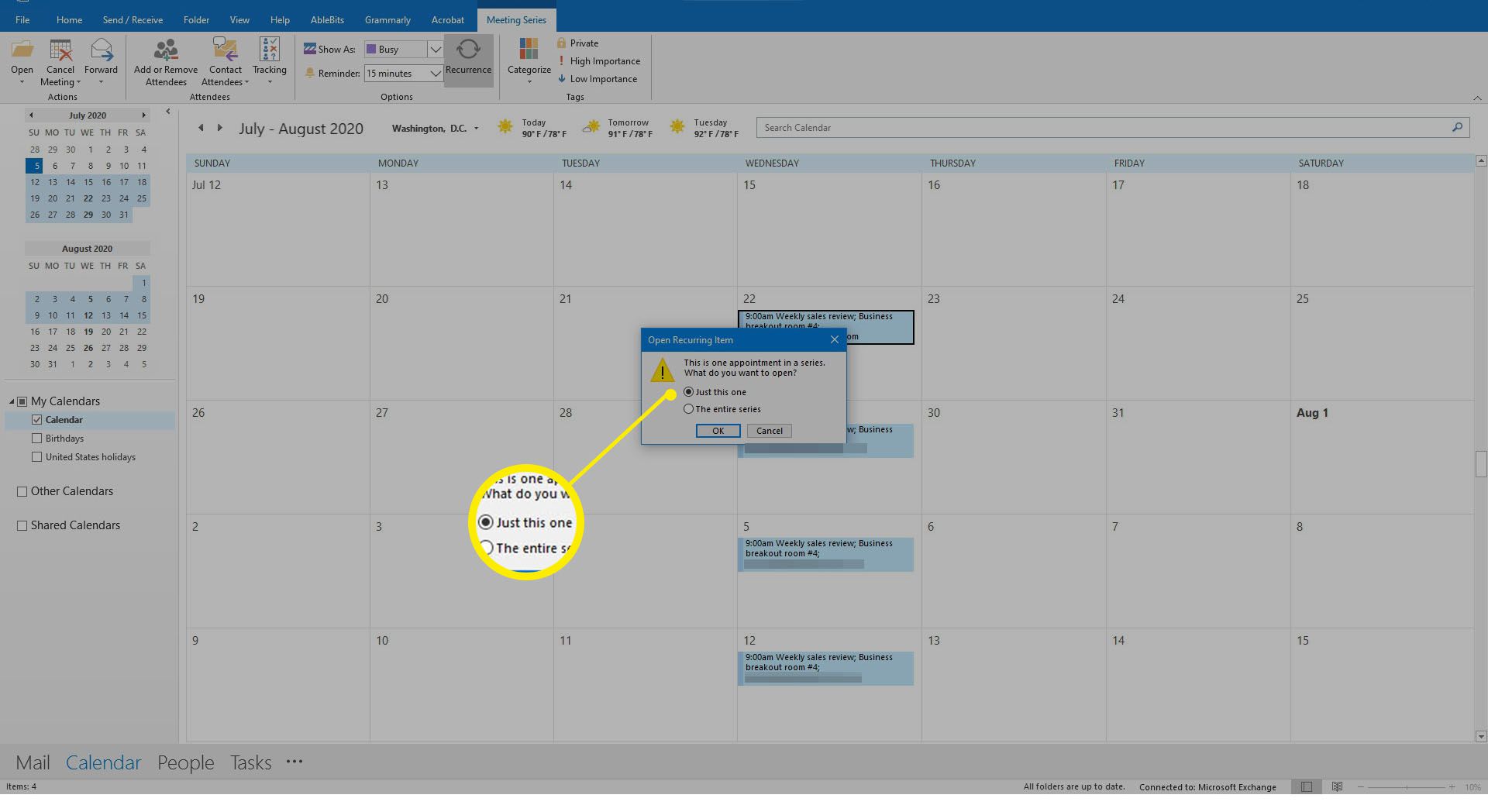
-
Gå till Möte Förekomst och välj Avbryt möte.
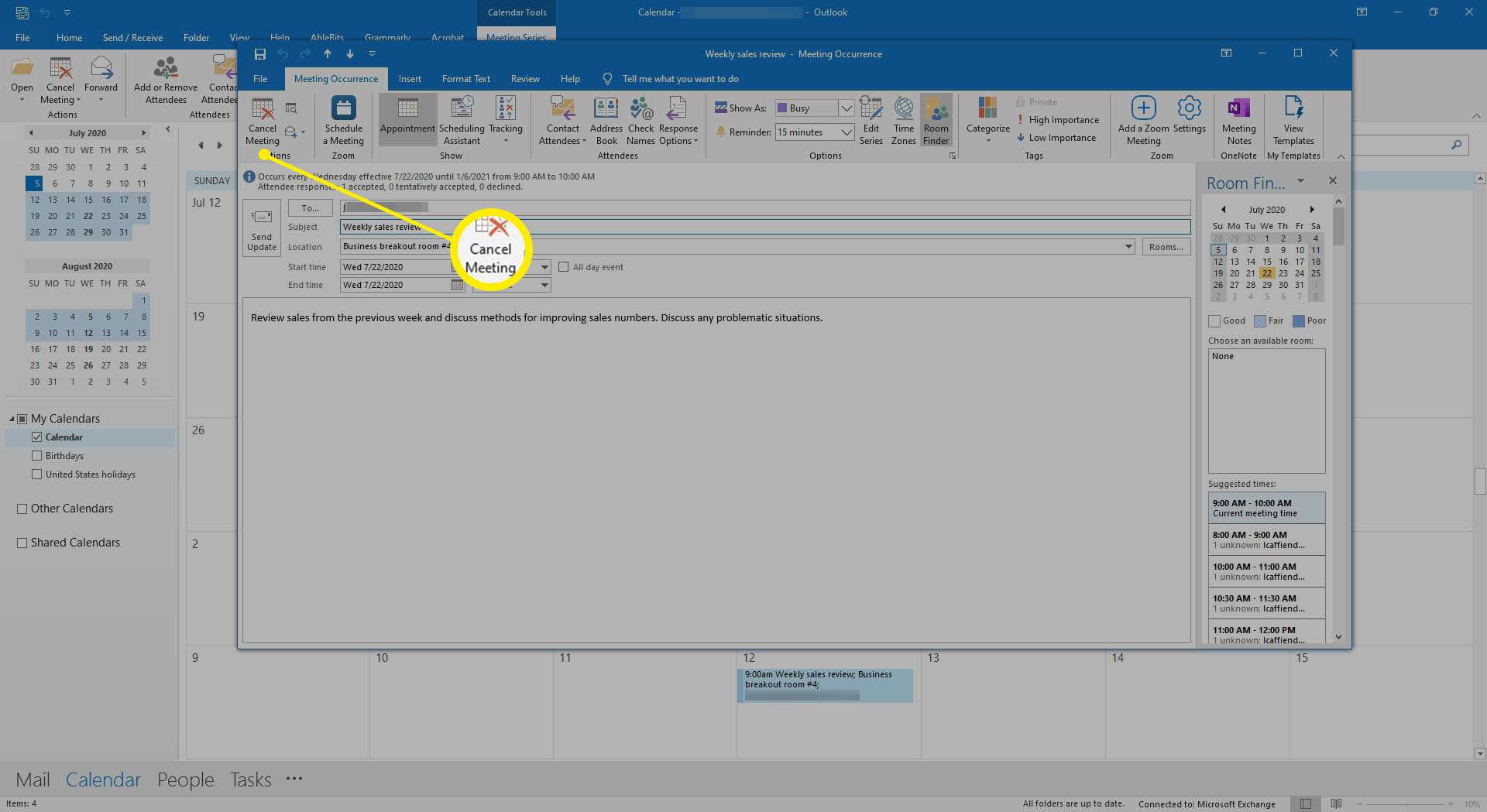
-
Bekräfta raderingen vid mötet genom att välja Ta bort denna händelse.
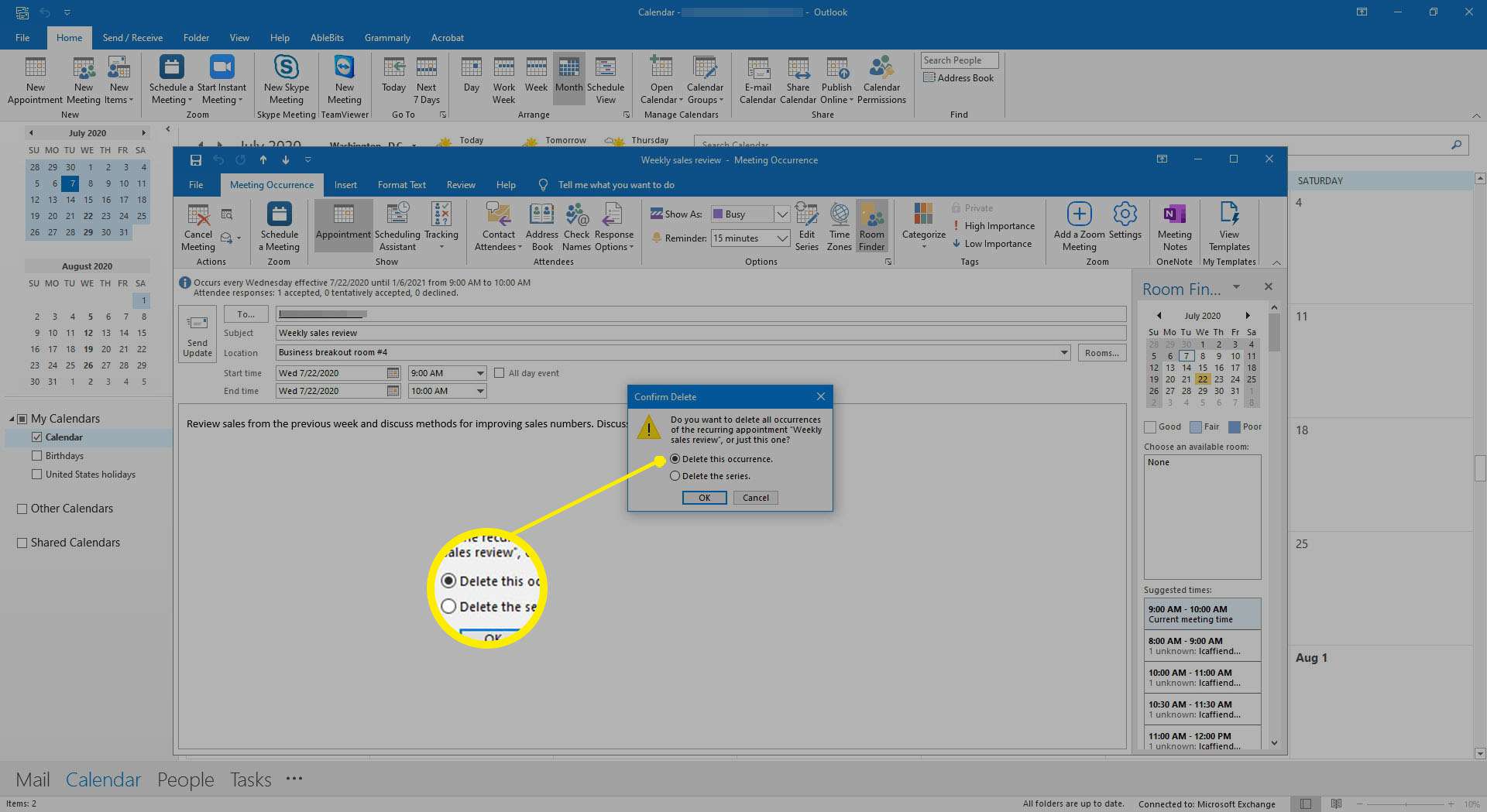
-
Skriv in ett meddelande när mötet avbryts och förklara orsaken till det inställda mötet.
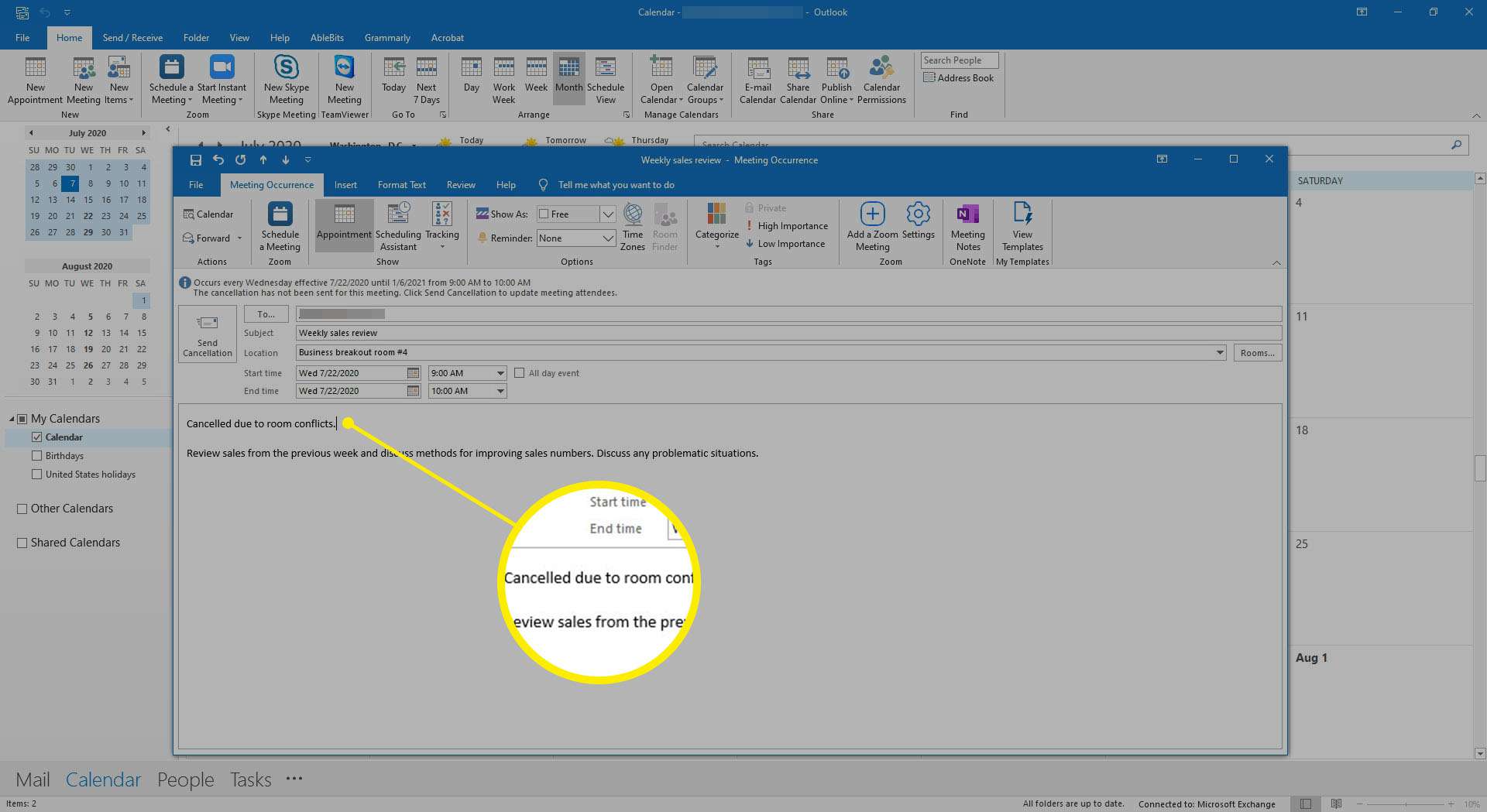
-
Välj Skicka avbokning.
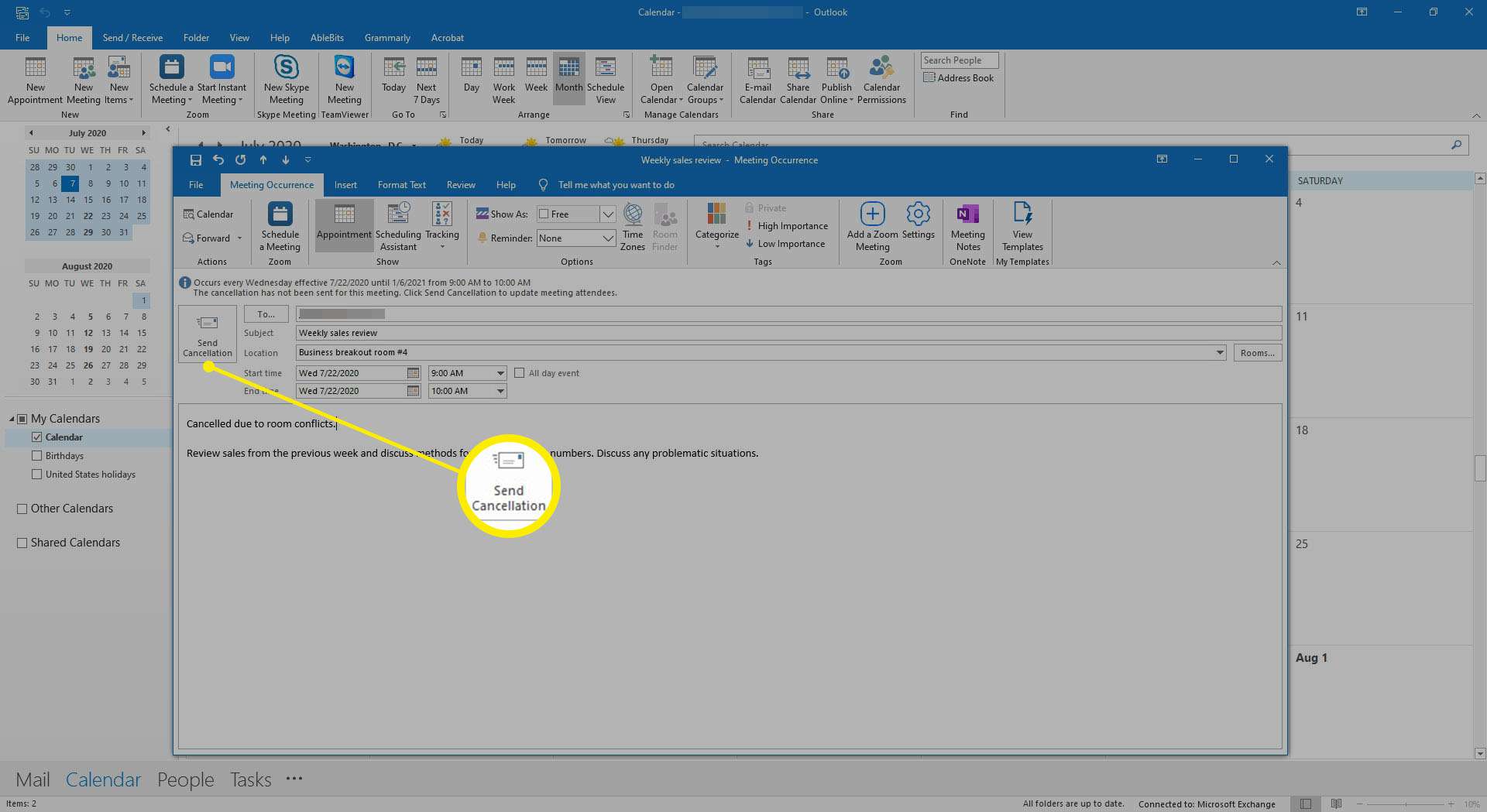
-
Mötet tas bort från kalendern och avbokningen av mötet skickas till deltagarna.
Avbryt framtida återkommande möten
Om du ställer in en serie möten som återkommer till ett datum i framtiden och vill avbryta alla dessa möten, skicka en mötesuppdatering med ett nytt slutdatum för serien. Så här avbryter du återkommande möten efter ett angivet datum:
-
Gå till Kalender och dubbelklicka på ett möte i serien.
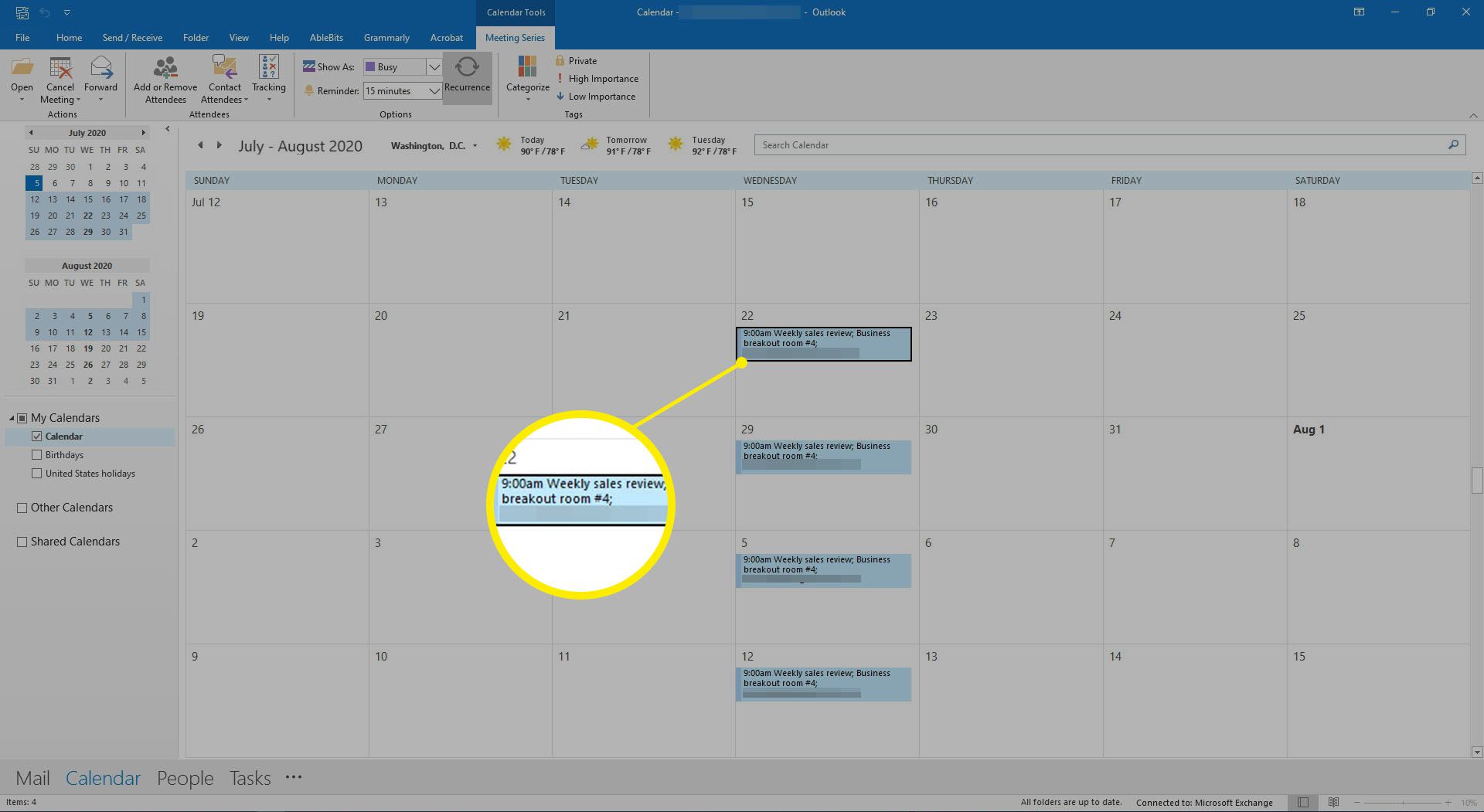
-
I Öppna återkommande objekt dialogrutan, välj Hela serien och välj OK.
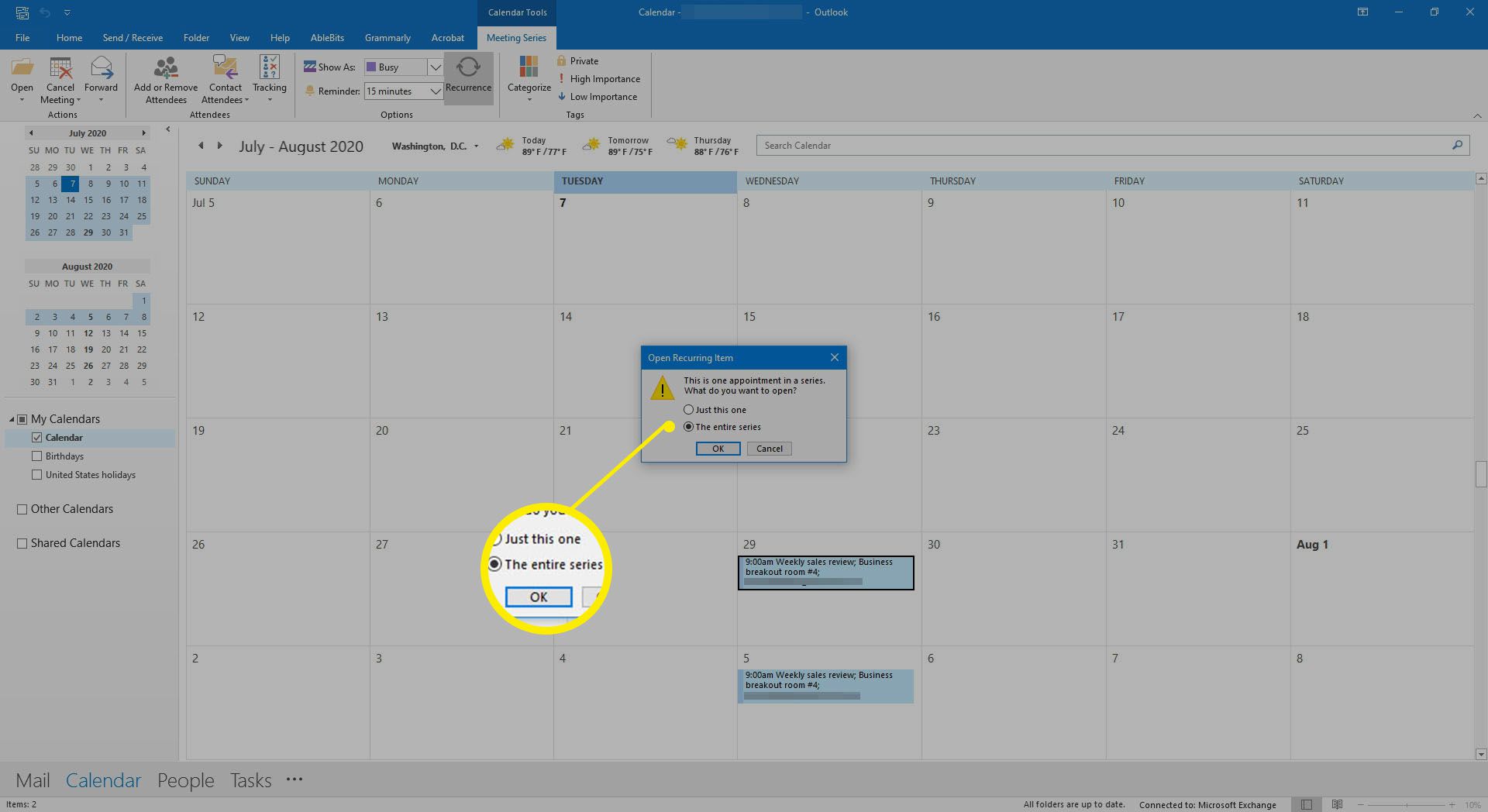
-
Välj i mötesinbjudan Upprepning.
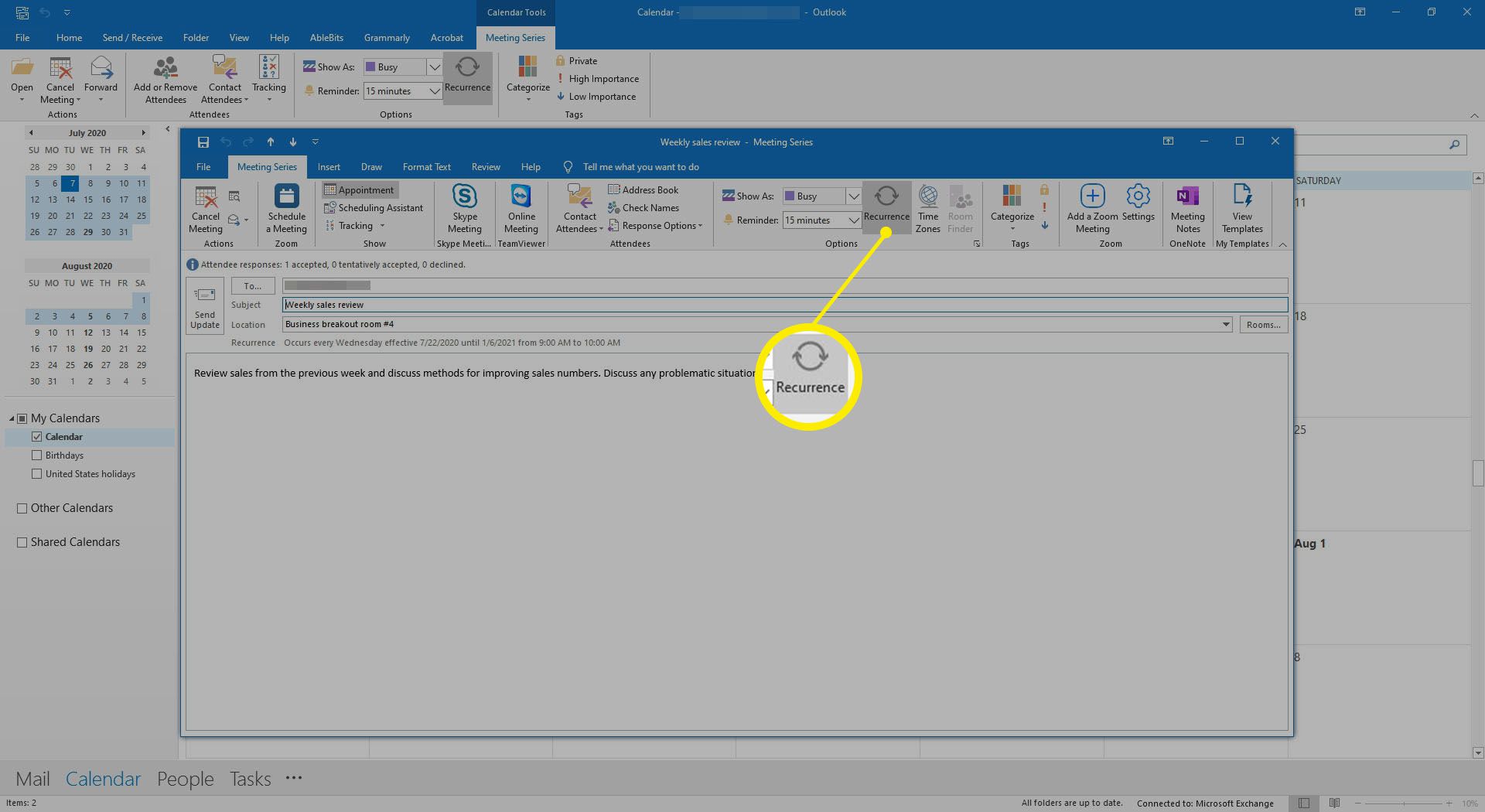
-
I Möte Återkommande dialogrutan, välj Avsluta med och ange ett datum som kommer före det datum då du vill hålla det senaste mötet.
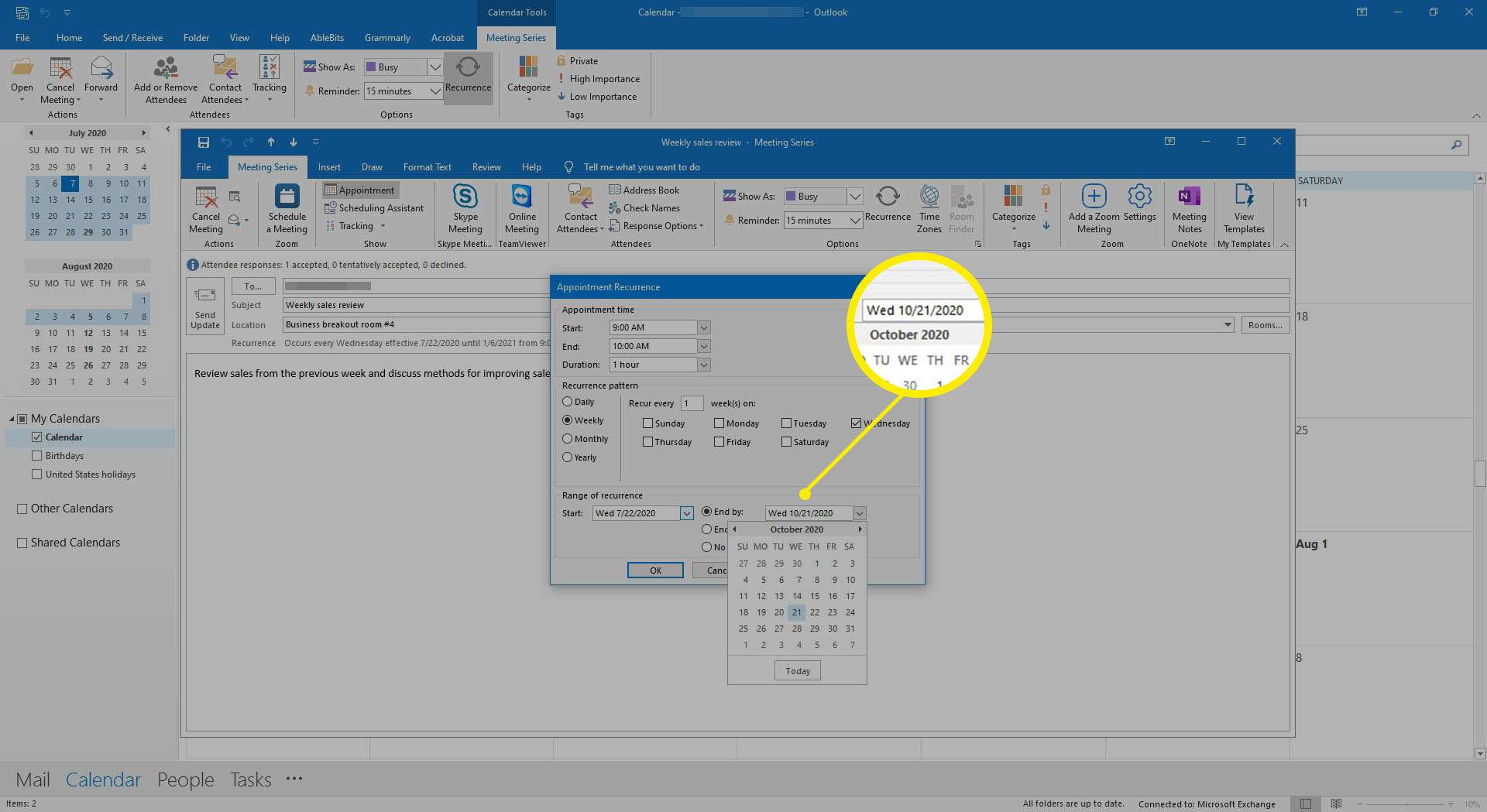
-
Välj OK.
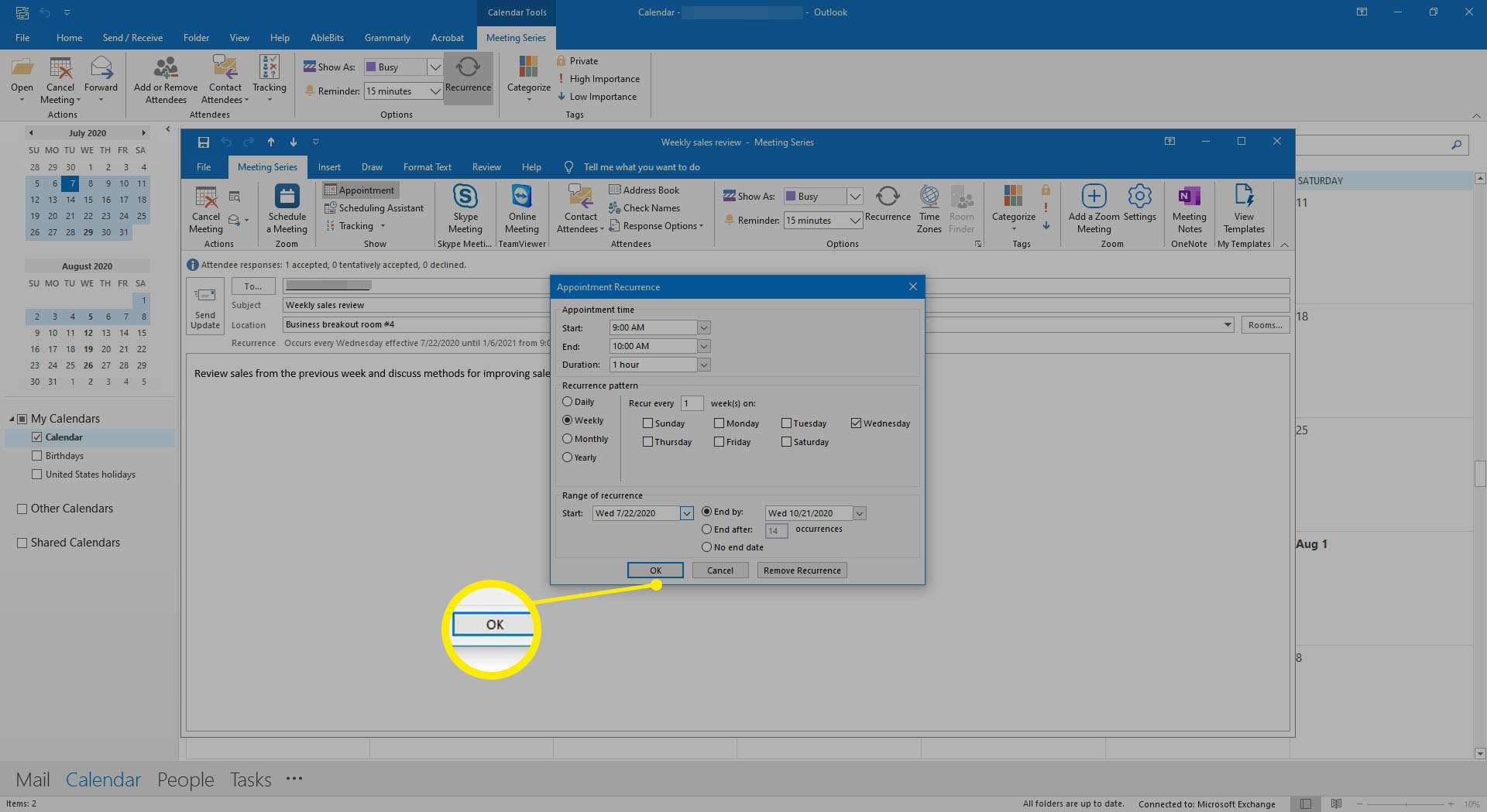
-
Skriv ett meddelande till alla deltagare i meddelandefältet som berättar varför framtida möten avbryts.
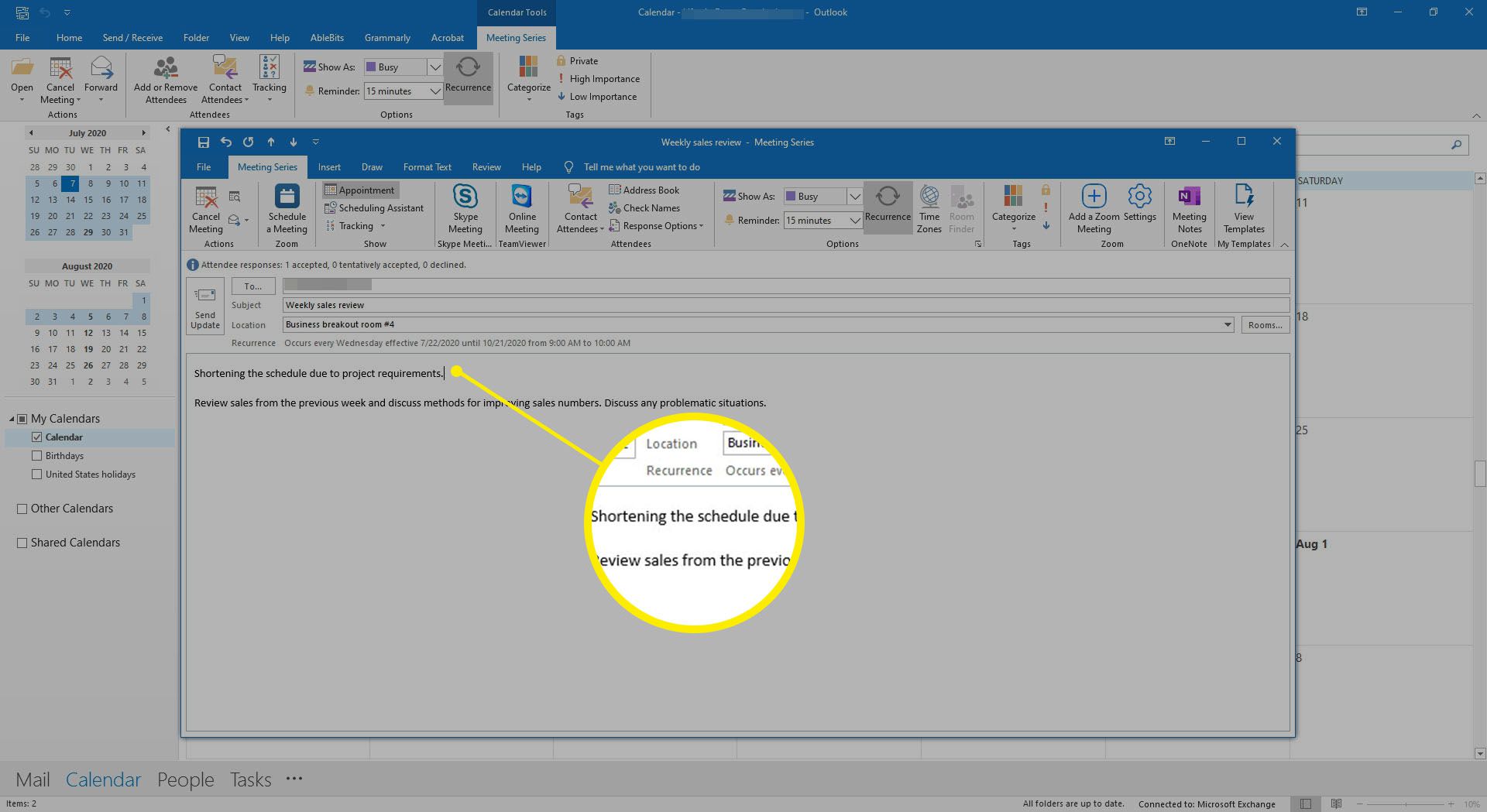
-
Välj Skicka uppdatering.
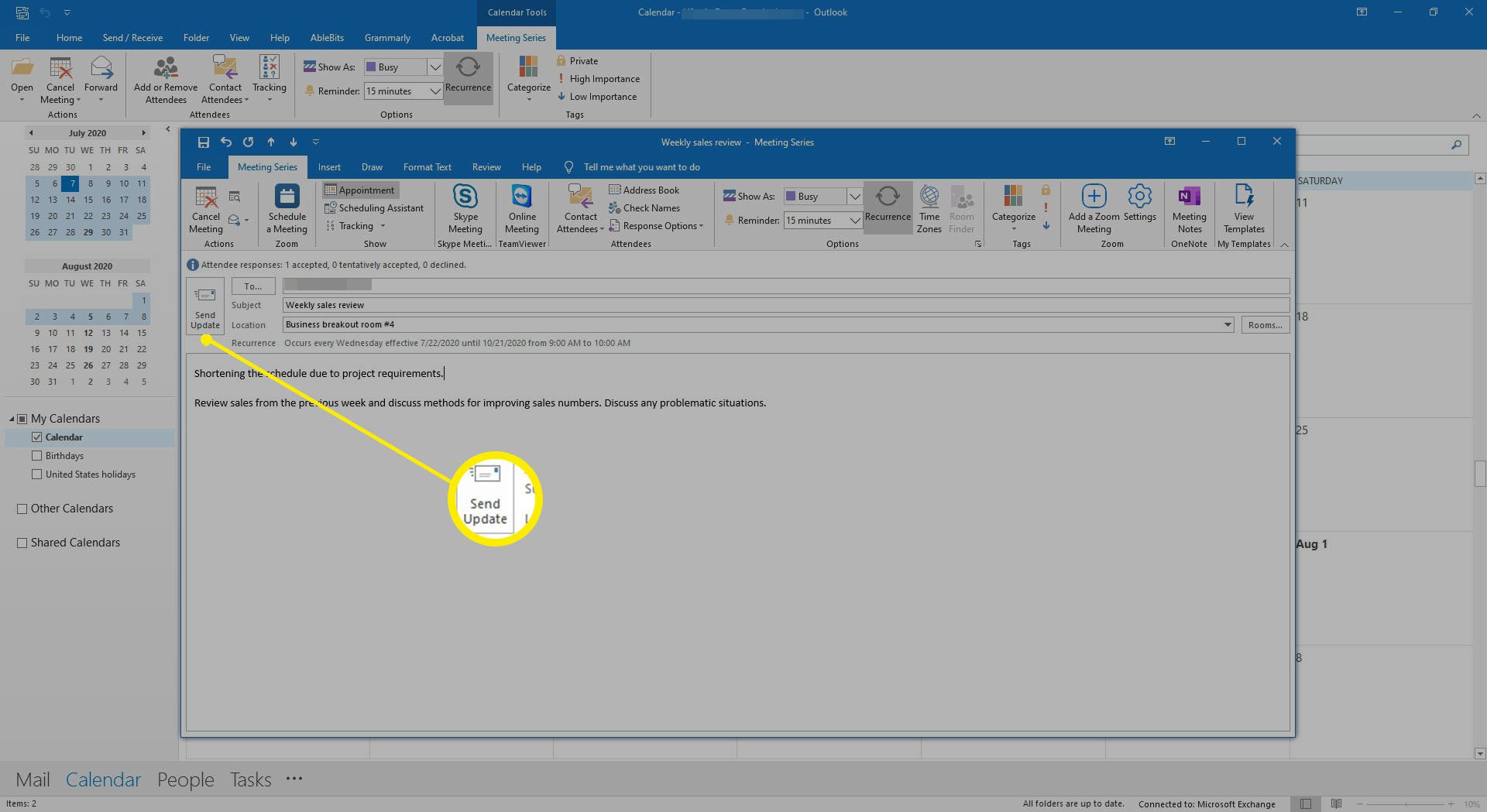
-
De återkommande mötena som är efter slutdatum tas bort från kalendern och ett uppdaterings-e-postmeddelande skickas till deltagarna. Detta tillvägagångssätt fungerar bäst för möten utan mycket modifieringar av serien, eftersom uppdateringen retroaktivt ändrar deltagarnas kalendrar.
Boka ett möte igen
När planerna ändras och du vill ändra tid eller datum för ett möte som är schemalagt i Outlook, planera om det. Så här planerar du om ett möte i Outlook-skrivbordsappen:
-
Gå till kalendern och dubbelklicka på mötet.
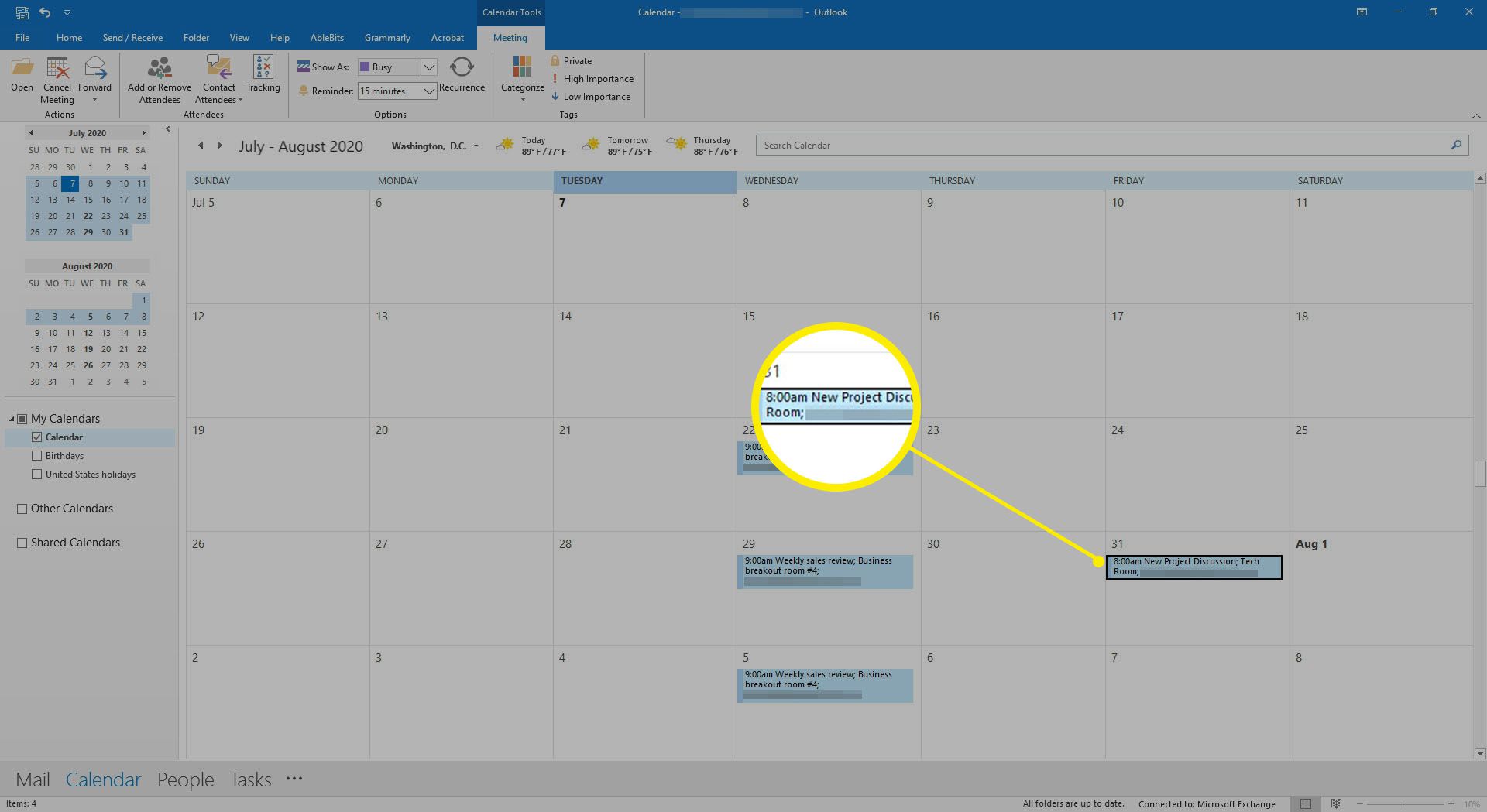
-
Ändra datum, tid och annan mötesinformation som har ändrats.

-
Skriv ett meddelande som förklarar förändringen.
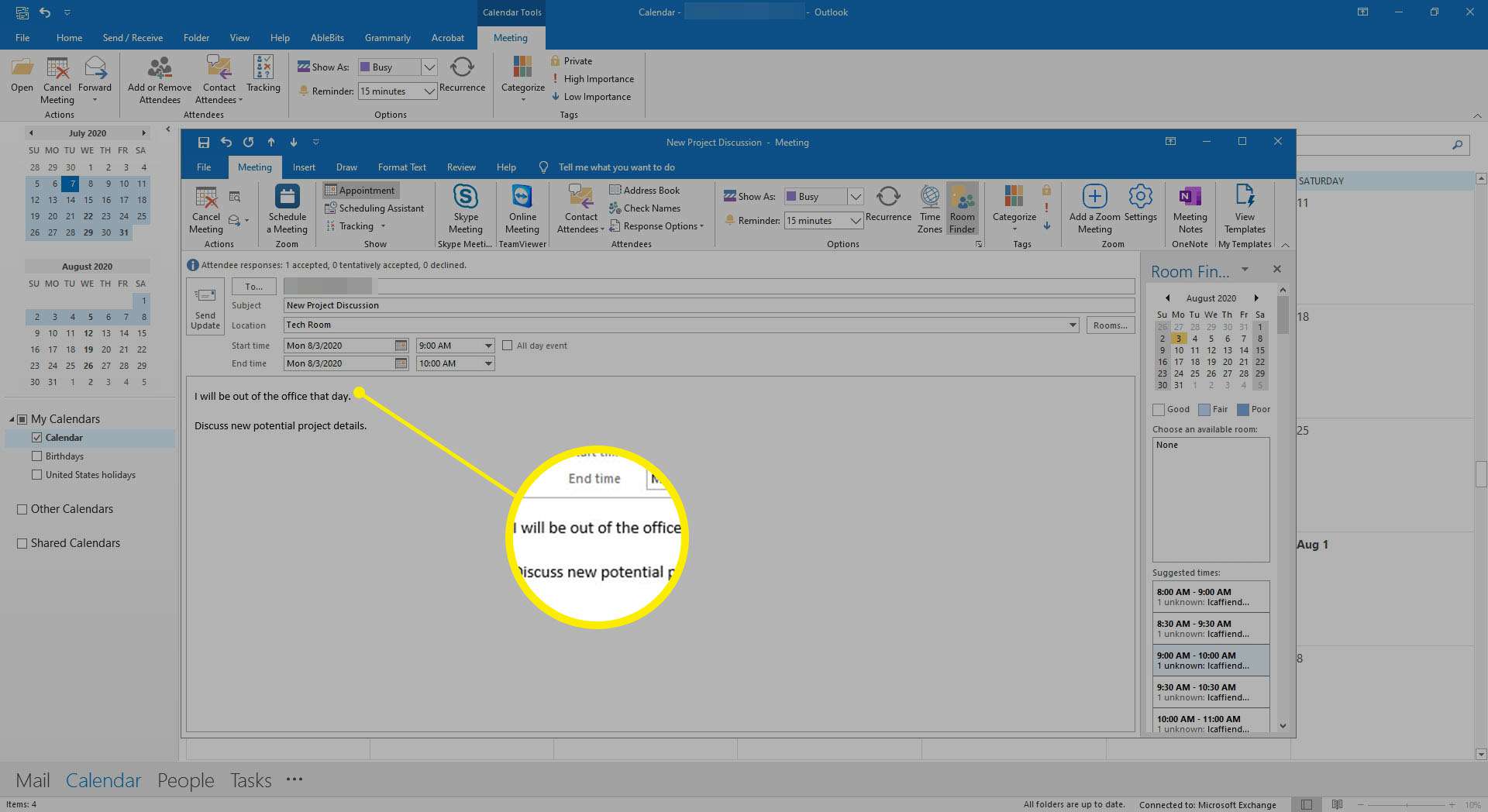
-
Välj Skicka uppdatering.
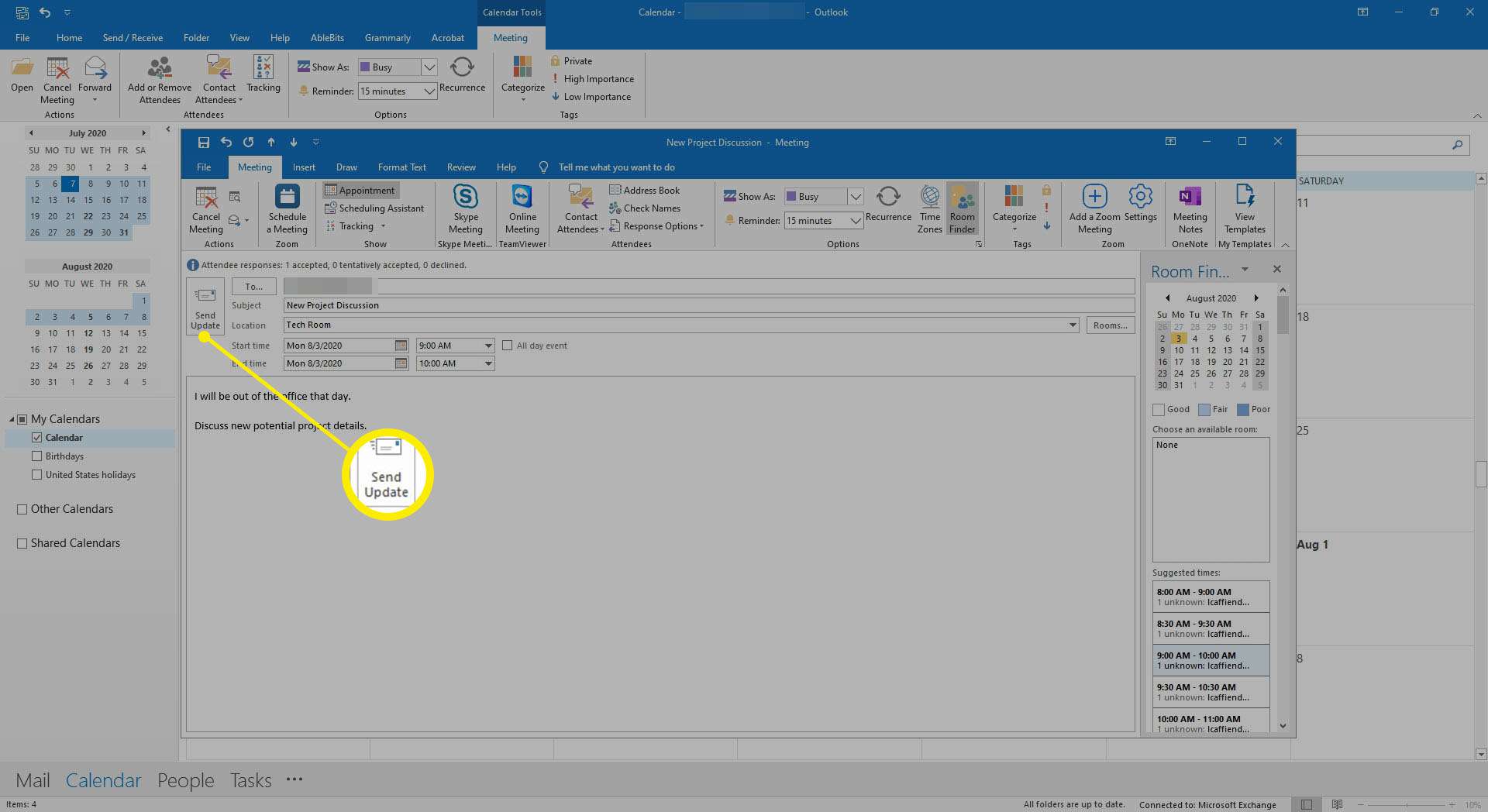
-
Mötesuppgifterna ändras i kalendern och ett e-postmeddelande till mötet skickas till deltagarna.
Ta bort en deltagare från ett möte
Om någon inte kan nå mötet tar du bort personen från mötesinbjudan. Så här tar du bort en deltagare:
-
Gå till kalendern och dubbelklicka på mötet.
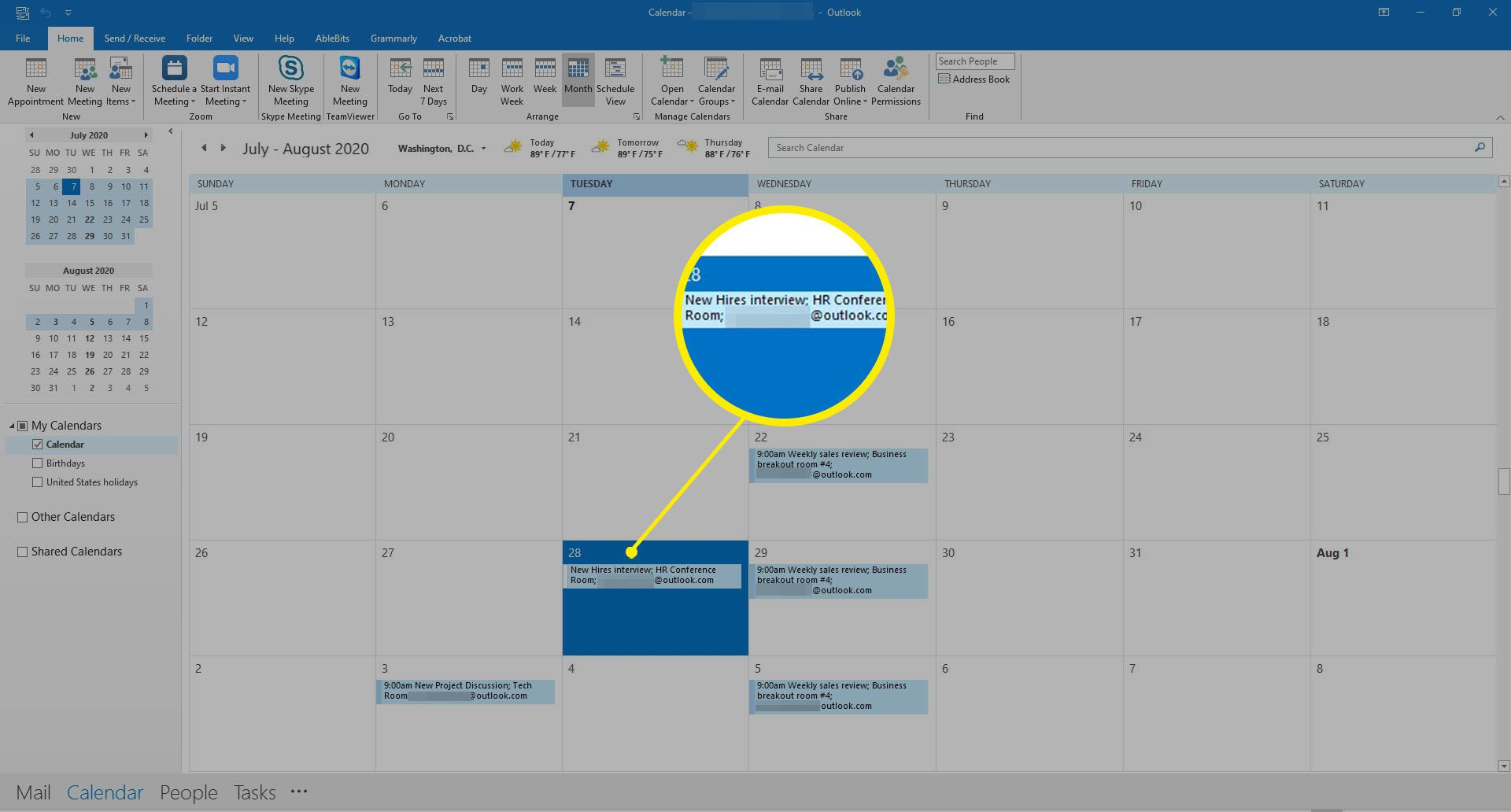
-
Gå till mötesinbjudan Schemaläggningsassistent flik.
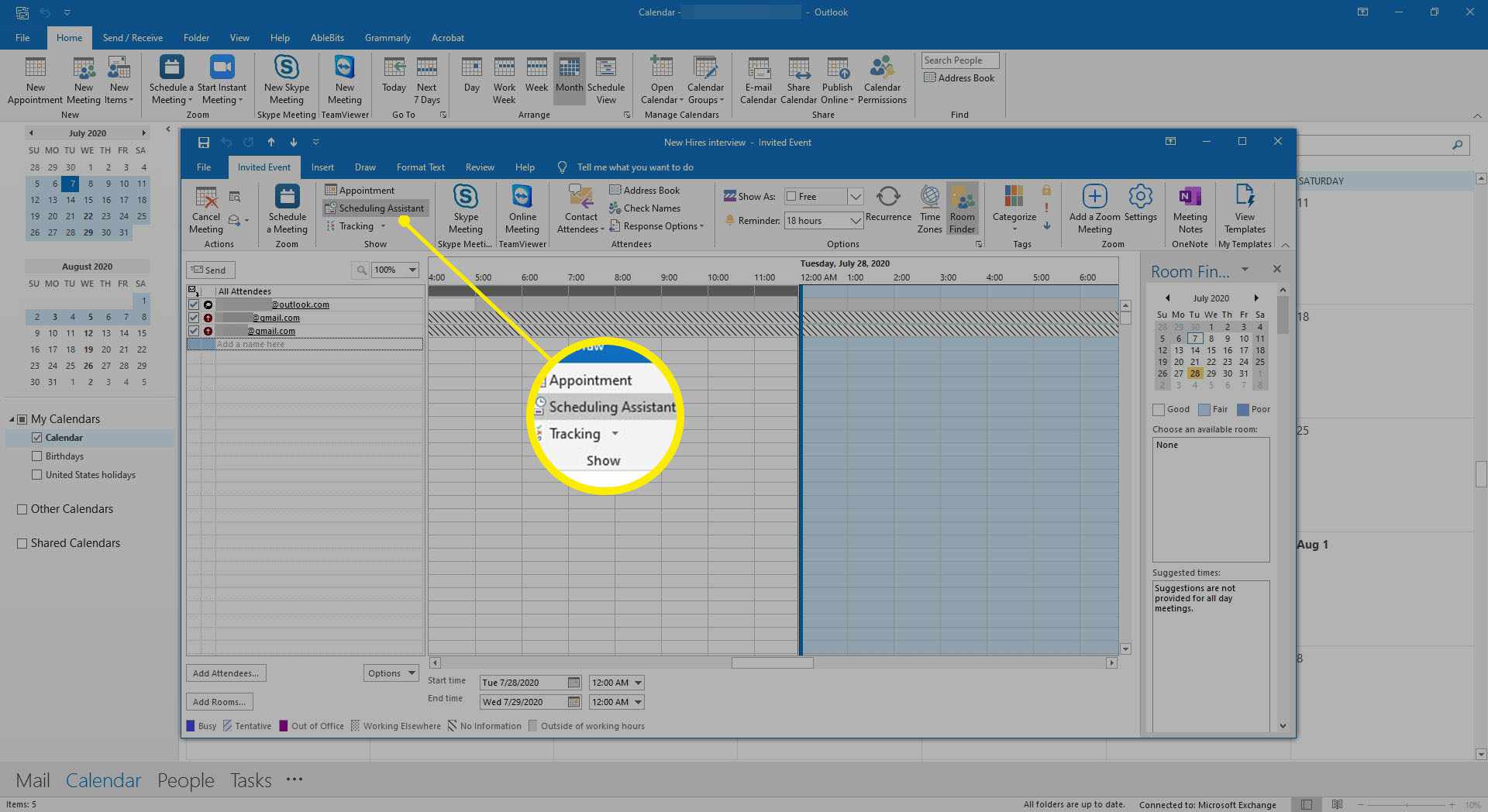
-
I Alla deltagare lista, klicka för att avmarkera kryssrutan bredvid personen du vill ta bort.
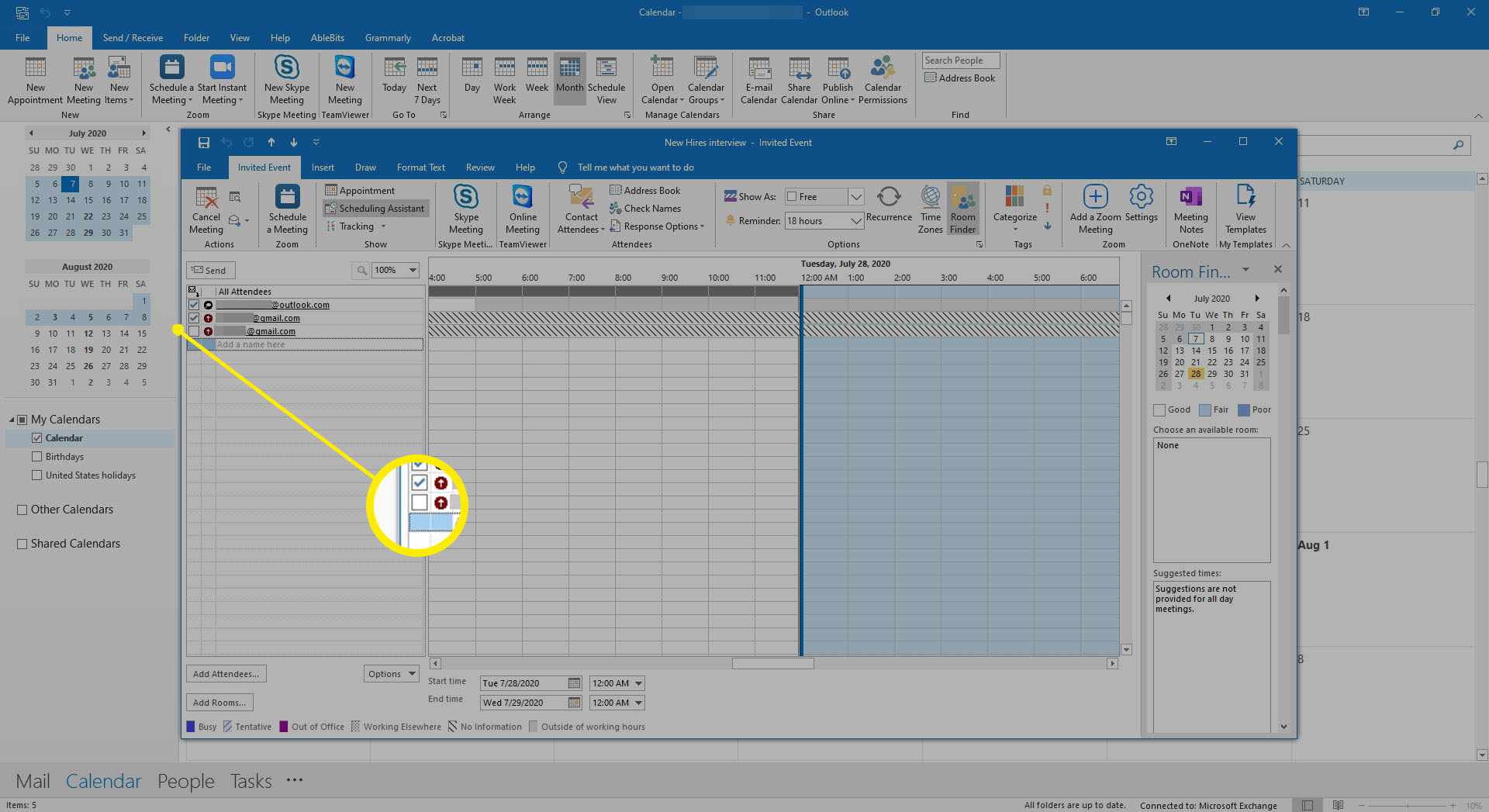
-
Välj Skicka.
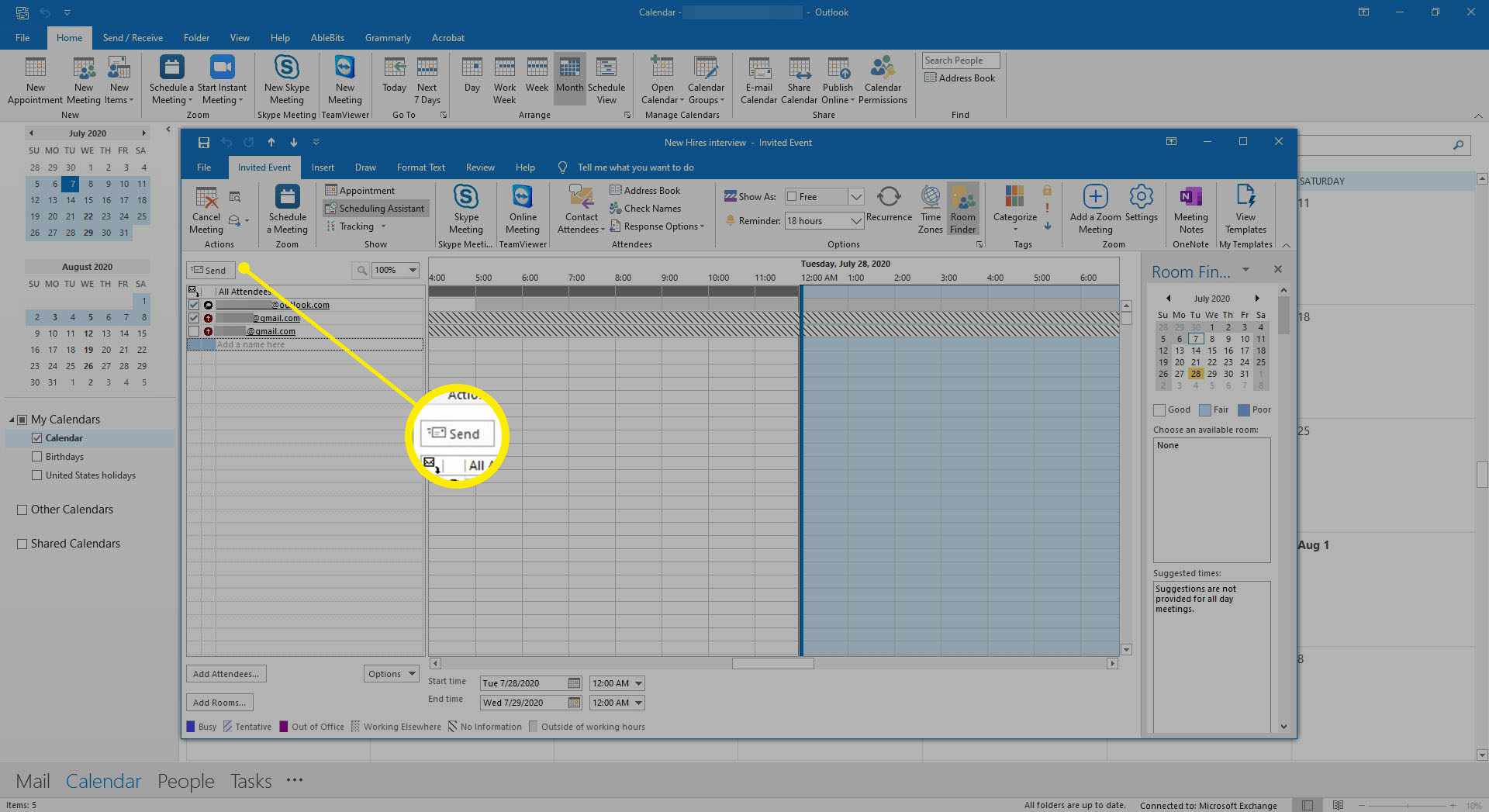
-
I Skicka uppdatering till deltagare dialogrutan väljer du antingen Skicka endast uppdateringar till tillagda eller borttagna deltagare eller Skicka uppdateringar till alla deltagare.
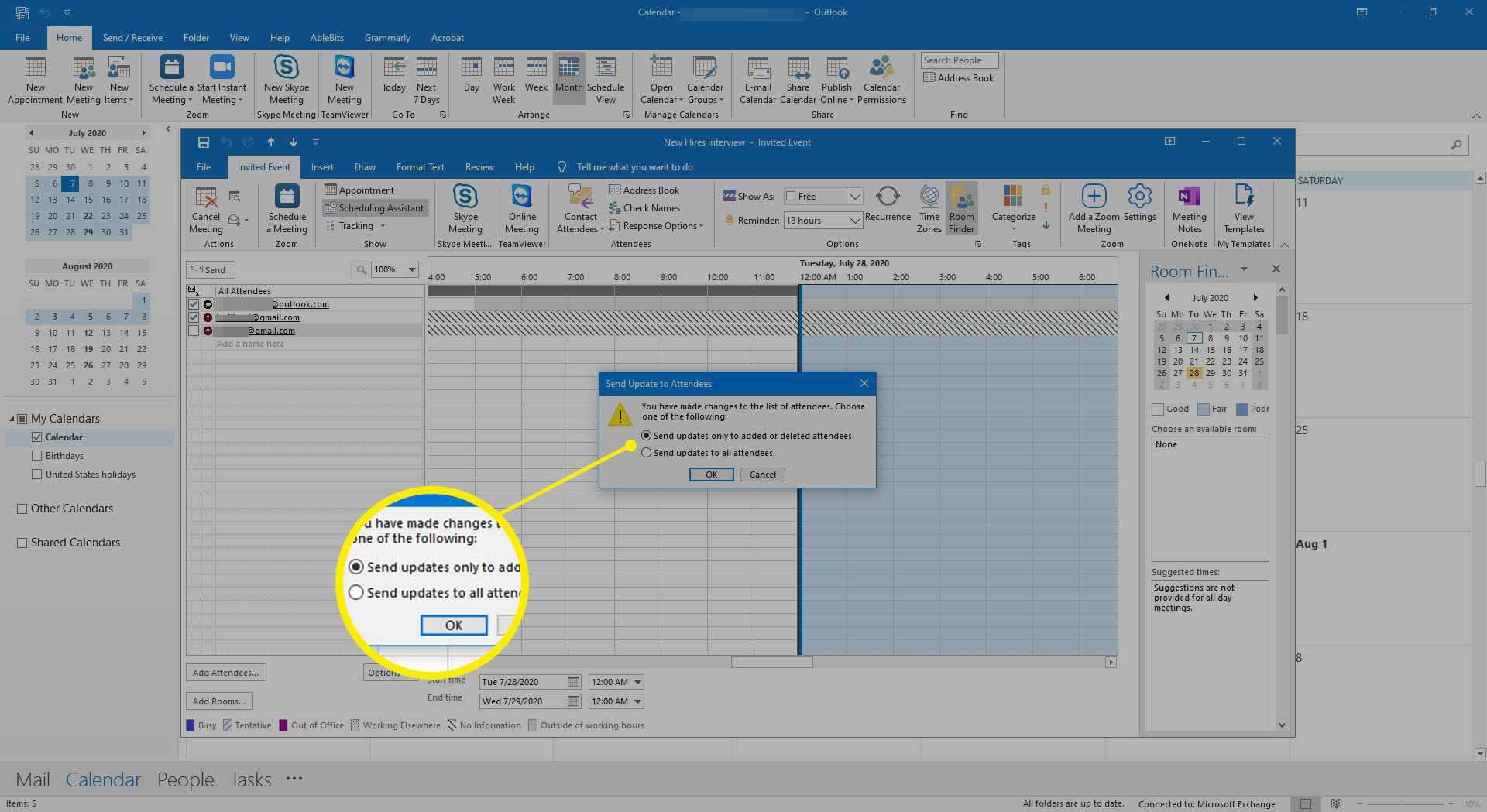
-
Välj OK.
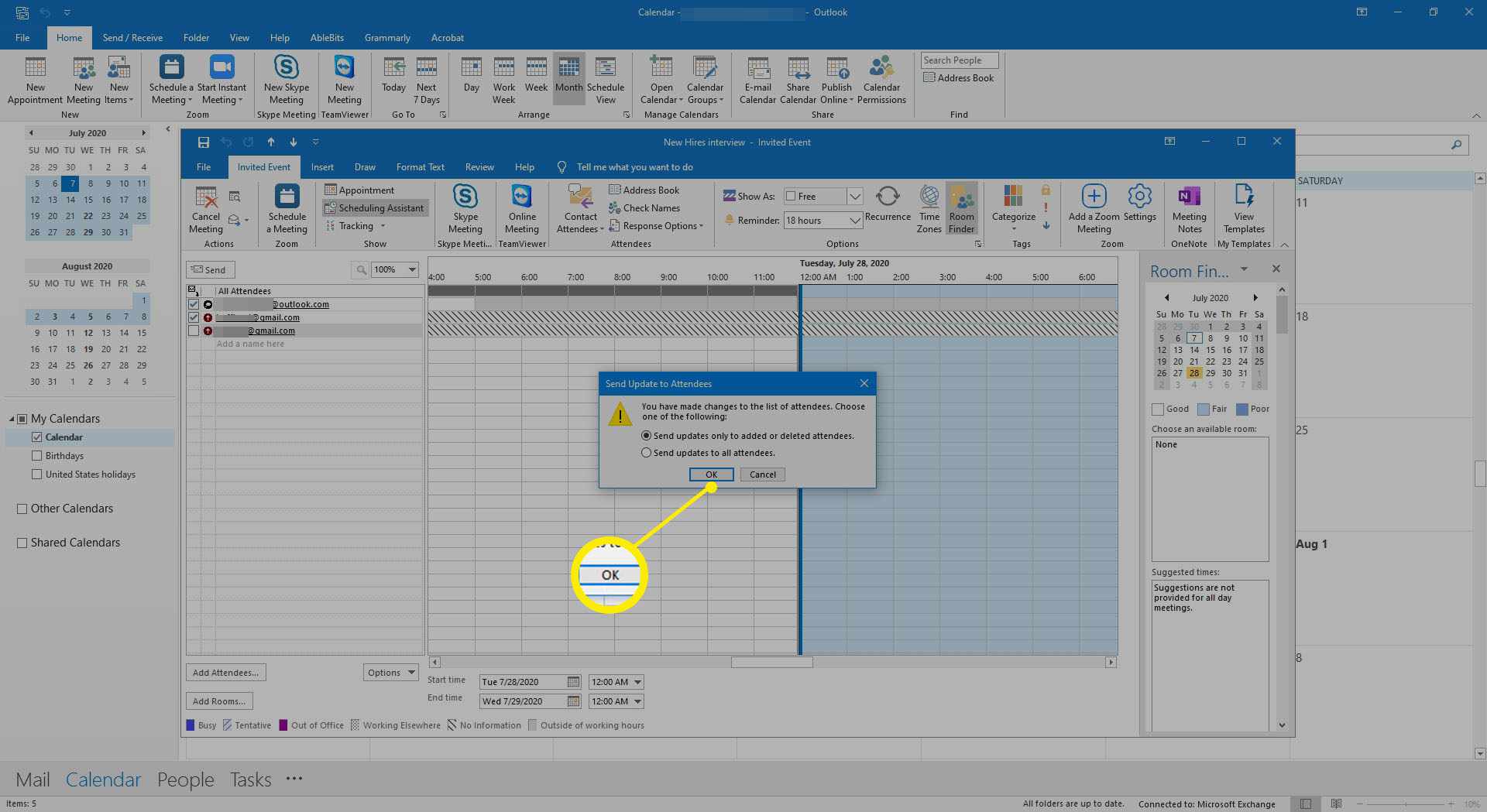
-
Mötesuppdateringen skickas till de valda deltagarna.